Wat te Doen Als Powerbeats Pro Niet Opladen in de Case

Als uw Powerbeats Pro niet opladen, gebruik dan een andere voedingsbron en maak uw oordopjes schoon. Laat de case open terwijl u uw oordopjes oplaadt.

Als je iemand op LinkedIn ziet die misschien de ervaring heeft die jij nodig hebt, kijk dan naar hun profiel. Al kijkend zie je dat ze niet precies zijn wat je zoekt. Maar na een tijdje merk je dat ze ook jouw profiel hebben bekeken. Hoe wisten ze dat je hun profiel als eerste had bekeken?
Wat er op LinkedIn gebeurt, is dat wanneer je iemands profiel bekijkt, het sociale netwerk de andere persoon een bericht stuurt dat jij het was. Zo weten ze dat je hun profiel hebt bekeken. Dit gebeurt niet op andere sociale netwerken zoals Twitter of Facebook. Dus, is er iets dat je kunt doen om dit te stoppen?
Hoe u kunt voorkomen dat anderen weten dat u hun profiel hebt bekeken
Opmerking: LinkedIn zal de andere persoon nog steeds laten weten dat zijn profiel is bekeken; ze zullen niet weten dat jij het bent, omdat je naam verborgen zal zijn. Je kunt ze permanent blokkeren als je niets met deze persoon te maken wilt hebben.
Nadat u zich hebt aangemeld bij uw LinkedIn-profiel, klikt u op het vervolgkeuzemenu Ik en gaat u naar Instellingen en Privacy .
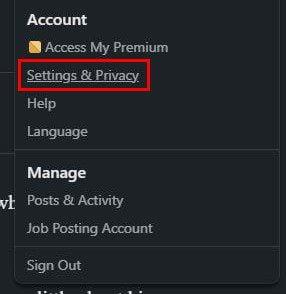
Aan uw linkerhand ziet u verschillende opties. Klik op Zichtbaarheid en kies de profielweergaveopties aan uw rechterkant.

Door de optie Privémodus te kiezen , verschijnt uw naam niet in de melding. De andere persoon krijgt nog steeds een melding dat iemand op LinkedIn zijn profiel heeft bekeken, maar deze keer weten ze niet wie. Onthoud dat aangezien anderen niet weten dat je hun profiel hebt gezien, jij ook niet weet wie het jouwe heeft gezien.
De opties voor de privémodus gaan in beide richtingen. Als je daar goed in bent, geniet dan van de functie. U kunt ook zien wie uw profiel heeft bekeken in het meldingspictogram bovenaan. Zelfs als het niet is gemarkeerd, zou je het moeten zien als je erop klikt.
Hoe u de geschiedenis kunt bekijken van wie uw LinkedIn-profiel heeft gezien
Je hebt besloten om naar de privémodus te gaan, maar je herinnerde je dat iemand die geïnteresseerd is je profiel vorige week heeft gezien. Aangezien u onlangs naar de privémodus bent gegaan, wordt deze nog steeds vermeld, maar waar? Ga naar je startpagina en onder je profielfoto zou je de optie moeten zien die zegt Wie heeft je profiel bekeken.

Klik daarop en op de volgende pagina ziet u de lijst van iedereen die uw LinkedIn-profiel heeft gezien. Bovenaan ziet u een diagram met uw profielweergaven. Je ziet ook filters die je kunt gebruiken als je wilt weten hoeveel views je hebt gekregen van een specifiek bedrijf. De bestaande filters zijn een bedrijfs-, branche- en locatiefilter. Kies een optie en klik op de optie Toon resultaten.

Als u meer filters wilt zien of toevoegen, klikt u op de optie Alle filters. Er verschijnt een zijvenster. Elke sectie heeft een knop om een andere optie toe te voegen. Onderaan zie je ook een resetknop.

Conclusie
Door over te schakelen naar de privémodus op LinkedIn, ziet niemand dat je hun profiel hebt gezien. Ze krijgen een melding dat iemand het heeft bekeken, maar ze krijgen geen naam. U kunt dus afscheid nemen van het kijken naar iemands profiel en 5 minuten later naar uw profiel laten kijken. Denk je dat dit een permanente verandering is? Deel uw mening in de reacties hieronder en vergeet niet het artikel met anderen op sociale media te delen.
Als uw Powerbeats Pro niet opladen, gebruik dan een andere voedingsbron en maak uw oordopjes schoon. Laat de case open terwijl u uw oordopjes oplaadt.
Het behoud van uw apparatuur in goede staat is essentieel. Hier zijn enkele nuttige tips om uw 3D-printer in topconditie te houden.
Hoe te scannen met de Canon Pixma MG5220 wanneer je zonder inkt zit.
Ontdek enkele mogelijke redenen waarom je laptop oververhit raakt, samen met tips en trucs om dit probleem te vermijden en je apparaat koel te houden.
Heb je net een SSD gekocht in de hoop de interne opslag van je pc te upgraden maar weet je niet hoe je een SSD moet installeren? Lees dit artikel nu!
Je maakt je klaar voor een avond gamen en het wordt een grote – je hebt net “Star Wars Outlaws” opgepakt op de GeForce Now streamingdienst. Ontdek de enige bekende workaround die je laat zien hoe je GeForce Now Foutcode 0xC272008F kunt oplossen, zodat je weer Ubisoft-games kunt spelen.
Het onderhouden van uw 3D-printers is zeer belangrijk om de beste resultaten te behalen. Hier zijn enkele belangrijke tips om in gedachten te houden.
Problemen met het vinden van het IP-adres dat je printer gebruikt? Wij laten je zien hoe je het kunt vinden.
Als je onzeker bent of je AirPods voor je Samsung-telefoon moet kopen, kan deze gids je zeker helpen. De meest voor de hand liggende vraag is of de twee compatibel zijn, en het antwoord is: ja, dat zijn ze!
Scroll lock is een toets op de meeste toetsenborden, hoewel de meeste mensen het nooit echt gebruiken. Ontdek het nut en gebruik van scroll lock in moderne software.




